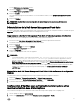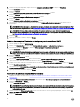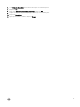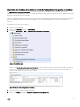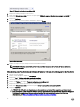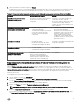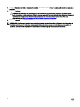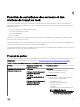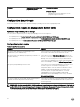Install Guide
3. Dans la liste de profils disponibles, cliquez à droite sur Compte de surveillance SNMP et cliquez sur Propriétés.
L’écran Introduction s’affiche.
4. Cliquez sur Suivant.
L’écran Indiquer les propriétés générales du profil « À exécuter en tant que » s’affiche.
5. Cliquez sur Suivant.
L’écran Ajouter des comptes « À exécuter en tant que » s’affiche.
6. Cliquez sur Ajouter.
L’écran Ajouter un compte « À exécuter en tant que » s’affiche.
7. Sélectionnez la chaîne de communauté dans la liste déroulante Compte « À exécuter en tant que » afin de découvrir les
périphériques.
REMARQUE : Créez un compte « À exécuter en tant que » de chaîne de communauté si aucun n’est présent. Pour
des informations supplémentaires, voir Création d’un compte « À exécuter en tant que » pour la surveillance SNMP.
REMARQUE : Si vous utilisez plusieurs comptes « À exécuter en tant que » pour détecter les périphériques,
associez chaque périphérique à son compte « À exécuter en tant que » correspondant. Pour plus d’informations,
voir Association de plusieurs comptes « À exécuter en tant que ».
8. Cliquez sur OK.
9. Après que l’Assistant se termine, cliquez sur Fermer.
Création d’un compte « À exécuter en tant que » pour la surveillance SMTP
1. Lancez OpsMgr et cliquez sur Administration.
2. Dans le volet Administration, naviguez jusqu’à Configuration de comptes → « À exécuter en tant que ».
3. Effectuez un clic droit sur Comptes et cliquez sur Créer un compte « À exécuter en tant que ».
L’écran Introduction s’affiche.
REMARQUE : Pour des informations supplémentaires sur le compte « À exécuter en tant que » pour la surveillance
réseau, rendez-vous sur le site Microsoft TechNet à l’adresse technet.microsoft.com/en-us/library/hh212920.aspx.
4. Cliquez sur Suivant.
L’écran Propriétés générales s’affiche.
5. Sélectionnez Chaîne de communauté dans la liste déroulante Type de compte « À exécuter en tant que : ».
6. Tapez le nom de la chaîne de communauté dans la zone de texte Nom d’affichage : et cliquez sur Suivant.
7. Indiquez le nom de la chaîne de communauté dans la zone de texte Chaîne de chaîne de communauté et cliquez sur Suivant.
L’écran Sécurité de distribution s’affiche.
8. Sélectionnez l’option Moins sécurisé - Je souhaite que les informations d’identification soient distribuées automatiquement
à tous les ordinateurs gérés, puis cliquez sur Créer.
9. Après que l’Assistant se termine, cliquez sur Fermer.
Association de plusieurs comptes Run As Accounts
1. Appliquez les étapes 1 à 6 de la section Configuration d’OpsMgr pour surveiller les interruptions et moniteurs d’unités à base
d’interruptions.
2. Dans l’écran Ajouter un compte Run As Account, sélectionnez l’option Une classe, un groupe ou un objet sélectionné.
3. Cliquez sur Sélectionner → Classe.
L’écran Recherche de classe s’affiche.
REMARQUE : Vous pouvez également associer la chaîne de communauté Run As Account à un objet ou à un groupe.
Pour des informations supplémentaires, consultez la documentation Microsoft concernant OpsMgr, disponible sur
technet.microsoft.com.
4. Dans la zone de texte Filtrer par (optionnel), entrez le nom de la classe. Selon le type de périphérique, entrez les classes Dell
Server, Dell CMC, Dell DRAC/MC ou Dell RAC.
5. Cliquez sur Rechercher.
12